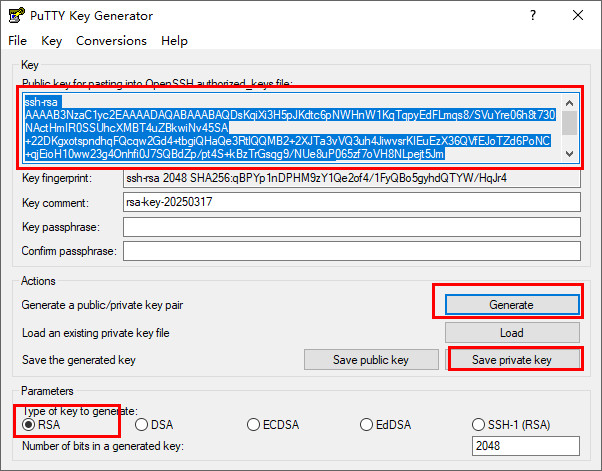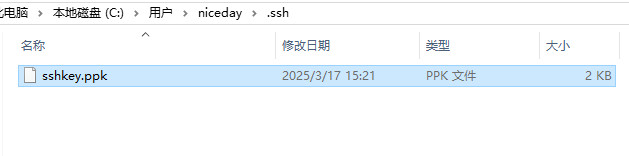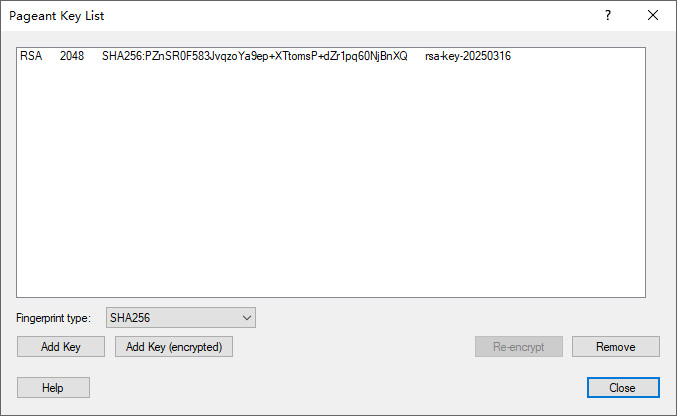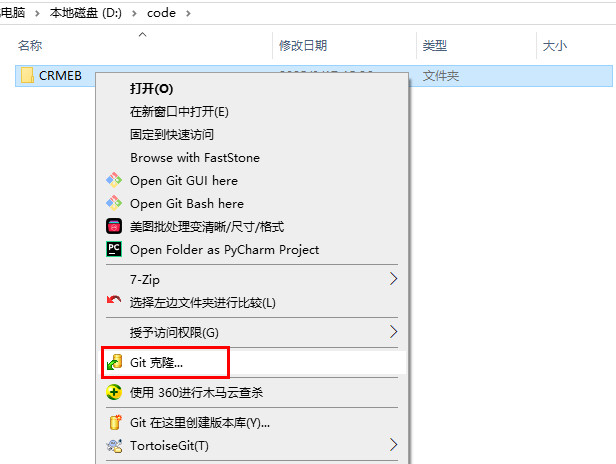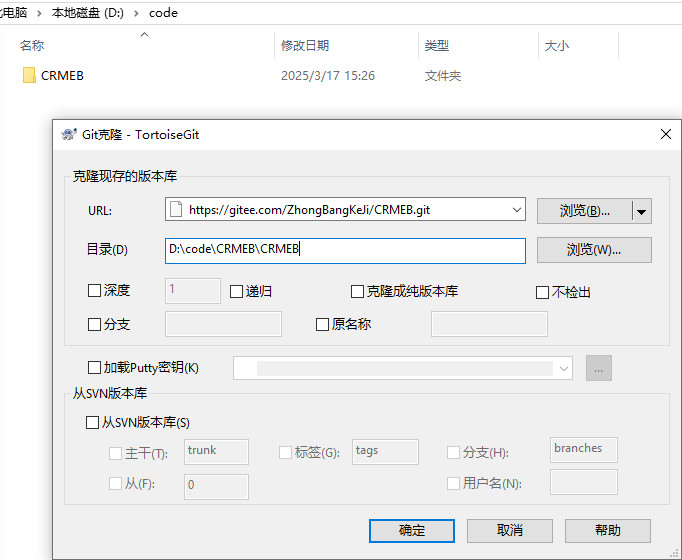操作环境:
服务器:Ubuntu 24.04.2 LTS+git 2.43.0
客户端:windows 10+gitbash 2.48.1+TortoiseGit 2.17
一、软件安装
软件安装自行安装就可以了
gitbash可以从 https://git-scm.com/downloads 下载
TortoiseGit可以从 https://tortoisegit.org/ 下载
二、服务器上用户和.ssh目录创建
sudo useradd -p password git #需要bash的加添加参数 -s /bin/bash
su git
cd /home/git/
mkdir .ssh #新建文件夹
chmod 700 .ssh
touch .ssh/authorized_keys #新建文件
chmod 600 .ssh/authorized_keys
三、本地创建公钥私钥
打开TortoiseGit客户端工具 PuTTYgen,选择type key选择RSA类型,点击Generate按钮并同时不停在工具范围内晃动鼠标,增加随机性,最后会生成如下的所示的keys file。完全拷贝图中所示keys file的内容。
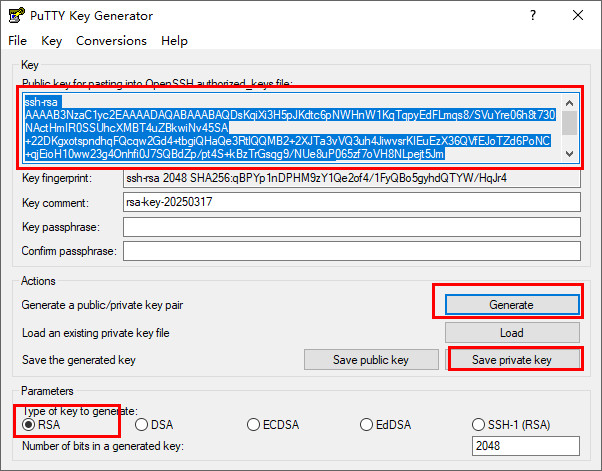
点击Save pricate key按钮,保存本地秘钥为ppk文件,如下图所示。使用命令:ssh-keygen -t rsa -C "邮箱名称",创建的密钥对会默认放在这个目录。
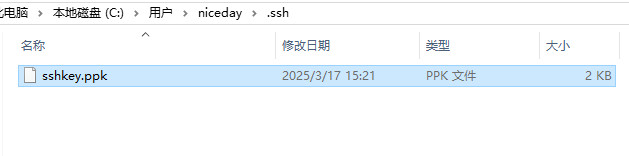
打开TortoiseGit客户端工具 Pageant,将刚刚生成的ppk文件导入,如下图所示。
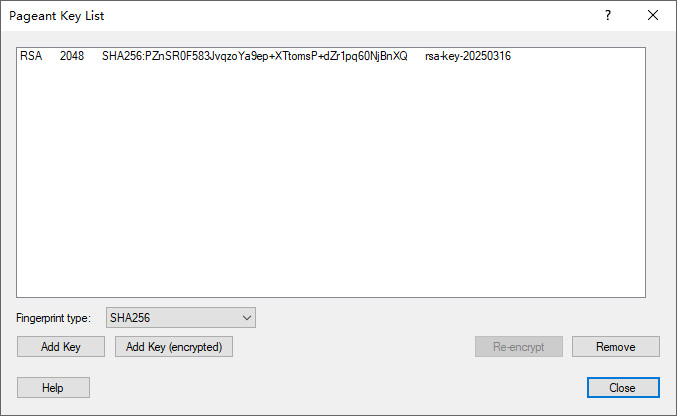
四、在服务器端导入本地公钥
sudo vim /home/git/.ssh/authorized_keys
:r #复制刚刚拷贝的keys file内容
:wq #保存退出
五、开启服务器中的RSA认证
vim /etc/ssh/sshd_config #修改sshd_config文件,注意是sshd_config而不是ssh_config文件
#开启如下三个参数
RSAAuthentication yes #此参数已经废弃,如果没有直接忽略
PubkeyAuthentication yes
AuthorizedKeysFile .ssh/authorized_keys
六、创建仓库
cd /data/gitresp
git init CRMEB
chmod 777 CRMEB -R #开启权限
七、从服务器克隆项目到本地
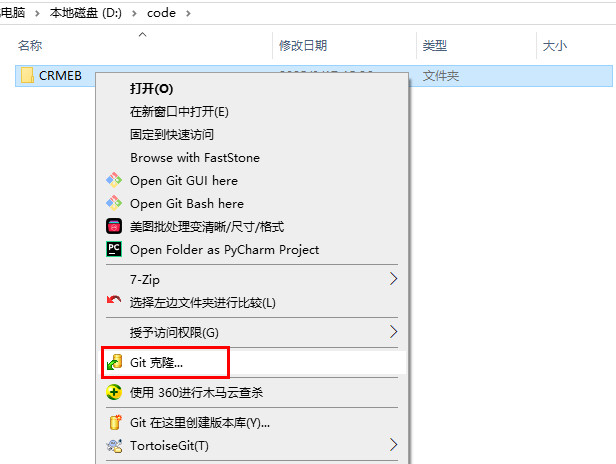
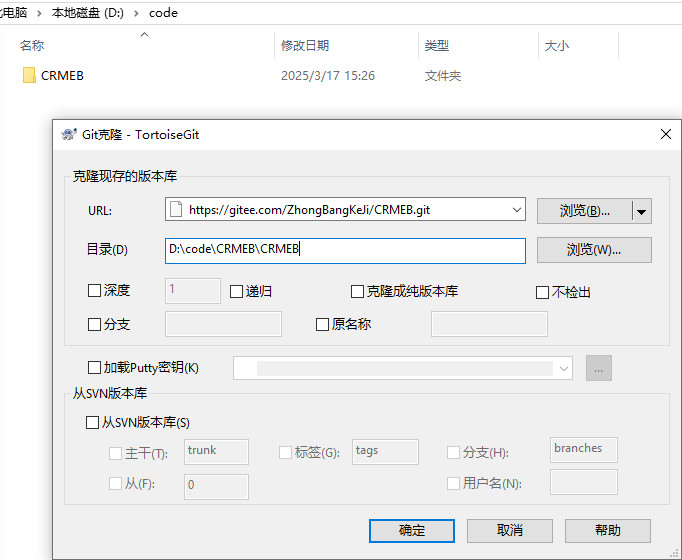
如果开启了Pageant并成功导入了ppk文件,此处可以不用选中加载Putty秘钥,如果没有打开Pageant,则需要选中ppk文件,ppk一定要和服务器上的公钥对应。
至此,即可完成git服务搭建和本地TortoiseGit客户端测试了。